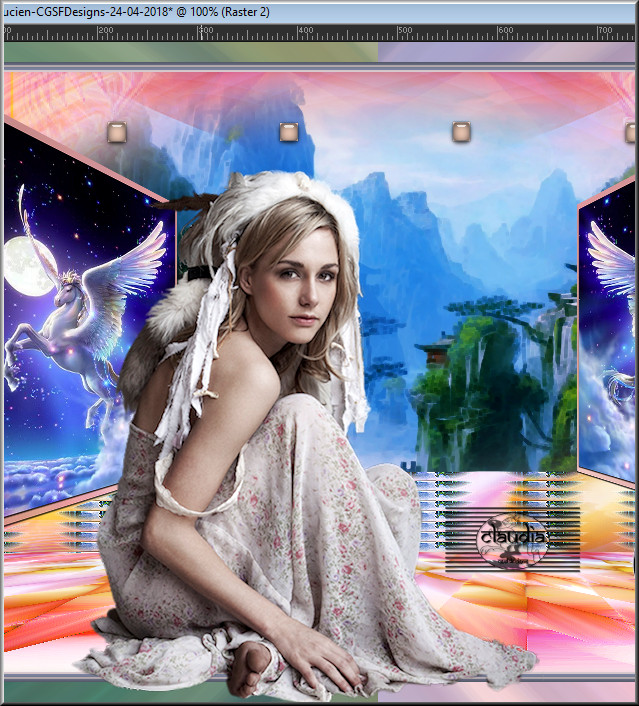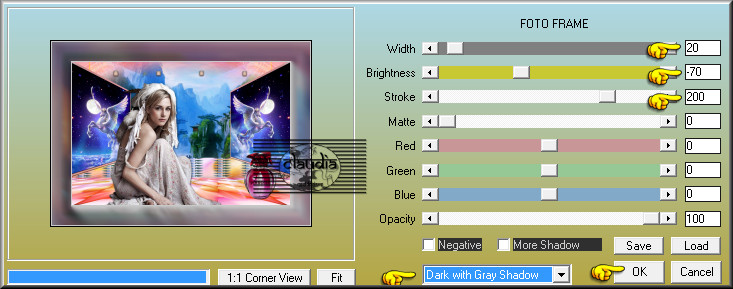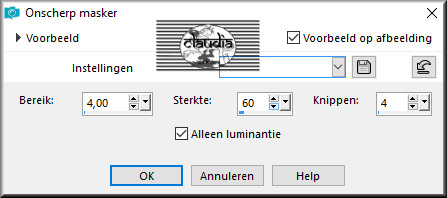Deze tutorial is auteursrechtelijk beschermd door Lucien, alle rechten voorbehouden.
Elke verspreiding, zonder voorafgaande schriftelijke toestemming is geheel verboden.
Elke gelijkenis met een andere tutorial is puur toeval.
Ik heb de les gemaakt in PSP X9 op 24-04-2018.
Ik heb de persoonlijke toestemming van Lucien om haar lessen te vertalen uit het Frans.
Wil je deze vertaling linken, dan moet je Lucien daarvoor persoonlijk toestemming om vragen !!!
Ik ben alleen maar de vertaler, de auteursrechten liggen volledig bij Lucien.
Merci beaucoup Lucien, que je pouvez traduire vos leçons en Néerlandais.
Claudia.
Materialen :

Het bestand "Preset_SeamlessTiling_mosaique_pinuccia_lulu" steek je in de map
"Voorinstellingen" in jouw PSP versie.
In de lagere versies vind je deze map hier :

De gebruikte filters in deze les :

- Mehdi - Sorting Tiles.
- MuRa's Meister - Perspective Tiling.
- Filters Unlimited 2.0.
- Filter Factory Gallery S - Fractal Tiler ***
- Eye Candy 5 : Impact - Glass.
- AP 01 [Innovations0 - Mirror - BothSides.
- AAA Frames - Foto Frame.
***Importeer het Factory Gallery filter in het filter "Filters Unlimited 2.0"***
Klik op de onderstaande banner om naar de originele les te gaan :

Kleurenpallet :
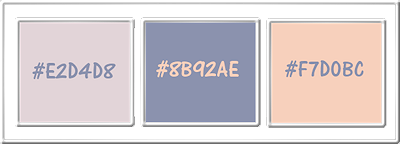
1ste kleur = #E2D4D8 (Voorgrondkleur)
2de kleur = #
8B92AE (Achtergrondkleur)
3de kleur = #
F7D0BC

OPGELET !!!
Naargelang de gebruikte kleuren, kunnen de
Mengmodus en de Laagdekking verschillen. |

1.
Open uit de materialen het bestand "Alpha_Pinuccia".
Dit is geen leeg bestand. De selecties zitten in het alfakanaal.
Venster - Dupliceren (of gebruik de sneltoetsen SHIFT + D).
Sluit het originele bestand, we werken verder op het duplicaat.

2.
Selecties - Alles selecteren.
Open uit de materialen de fractal "display_1902634".
Bewerken - Kopiëren.
Ga terug naar je werkje.
Bewerken - Plakken in selectie.
Zet de fractal opzij, je hebt deze nog nodig in de les.
Ga terug naar je werkje.
Selecties - Niets selecteren.
Effecten - Afbeeldingseffecten - Naadloze herhaling :
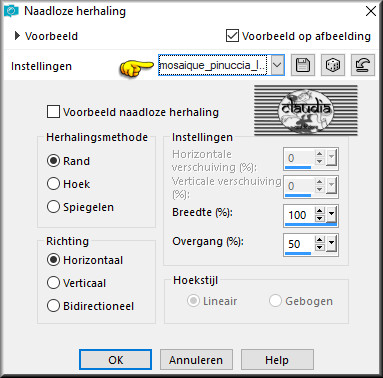
Lagen - Dupliceren.
Afbeelding - Spiegelen - Horizontaal spiegelen.
Lagen - Eigenschappen : zet de Mengmodus van deze laag op Overlay.
Lagen - Samenvoegen - Omlaag samenvoegen.

3.
Lagen - Dupliceren.
Effecten - Insteekfilters - Mehdi - Sorting Tiles :
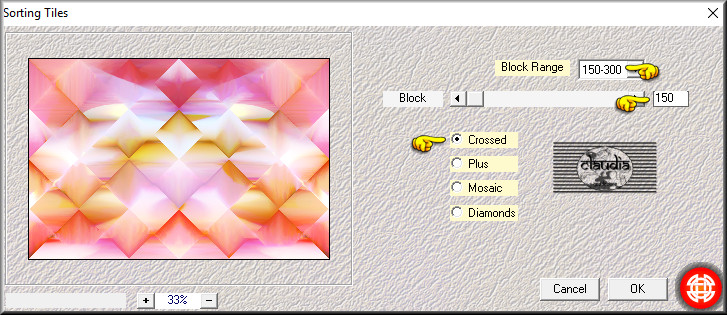
Effecten - Randeffecten - Accentueren.
Effecten - Insteekfilters - MuRa's Meister - Perspective Tiling : Crop BG Color = #000000
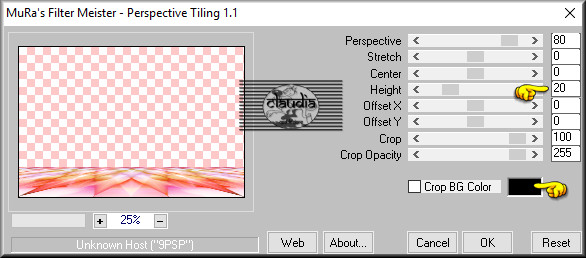
Effecten - 3D Effecten - Slagschaduw :
Verticaal = 0
Horizontaal = 0
Dekking = 75
Vervaging = 25
Kleur = 2de kleur (#8B92AE)

4.
Lagen - Nieuwe rasterlaag.
Selecties - Selectie laden/opslaan - Selectie laden uit alfakanaal : Alpha_pinuccia #1
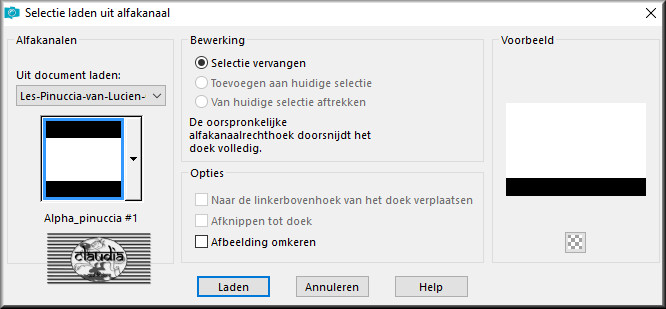
Activeer de opzij gezette fractal (display_1902634).
Bewerken - Kopiëren.
Je mag de fractal nu sluiten, deze heb je niet meer nodig.
Ga terug naar je werkje.
Bewerken - Plakken in selectie.
Aanpassen - Vervagen - Radiaal vervagen :
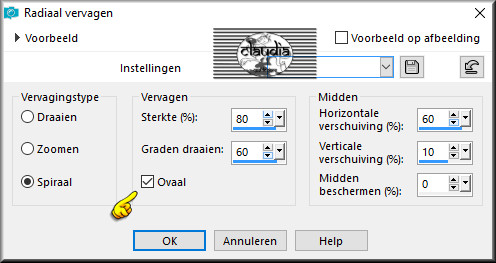
Effecten - 3D Effecten - Slagschaduw :
Verticaal = 2
Horizontaal = 2
Dekking = 80
Vervaging = 2
Kleur = Zwart (#000000)

5.
Selecties - Wijzigen - Inkrimpen : Aantal pixels = 10.
Druk 1 x op de Delete toets op het toetsenbord.
Lagen - Nieuwe rasterlaag.
Open uit de materialen de tube "féerique" (of neem een ander plaatje).
Bewerken - Kopiëren.
Ga terug naar je werkje.
Bewerken - Plakken in selectie.
Aanpassen - Scherpte - Verscherpen.
Effecten - 3D Effecten - Slagschaduw : de instellingen staan goed.
Selecties - Niets selecteren.
Lagen - Samenvoegen - Omlaag samenvoegen.

6.
Effecten - Geometrisch effecten - Perspectief - Horizontaal :
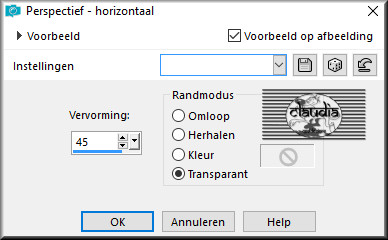
Druk op de letter K op het toetsenbord om het raster te activeren.
Zet ook je linialen aan (Beeld - Liniaal).
Schuif nu de middelste node (blokje) aan de rechterkant, naar links toe tot 250 px :

Als je klaar bent druk je nu op de letter M om het raster te deactiveren.
Lagen - Dupliceren.
Afbeelding - Spiegelen - Horizontaal spiegelen.
Lagen - Samenvoegen - Omlaag samenvoegen.

7.
Activeer de laag er net onder in het Lagenpallet ( = Kopie van Raster 1, de middelste laag).
Lagen - Nieuwe rasterlaag.
Selecties - Selectie laden/opslaan - Selectie laden uit alfakanaal : Laad opnieuw de selectie Alpha_pinuccia #1.
Open uit de materialen de tube "calguismistfantasia31012012"
(of neem een ander plaatje en bewerk deze met het masker 20-20)
Bewerken - Kopiëren.
Ga terug naar je werkje.
Bewerken - Plakken in selectie.
Aanpassen - Scherpte - Verscherpen.
Lagen - Dupliceren.
Lagen - Samenvoegen - Omlaag samenvoegen.
Selecties - Niets selecteren.
Effecten - Randeffecten - Rembrandtiek donker.

8.
Activeer de onderste laag in het Lagenpallet (= Raster 1).
Bewerken - Kopiëren.
Bewerken - Plakken als nieuwe afbeelding !!!
Minimaliseer deze afbeelding voor later gebruikt.
Ga terug naar je werkje.
Activeer de laag "Raster 3" in het Lagenpallet (= 2de laag bovenaan).
Selecties - Selectie laden/opslaan - Selectie laden uit alfakanaal : Alpha_pinuccia #3
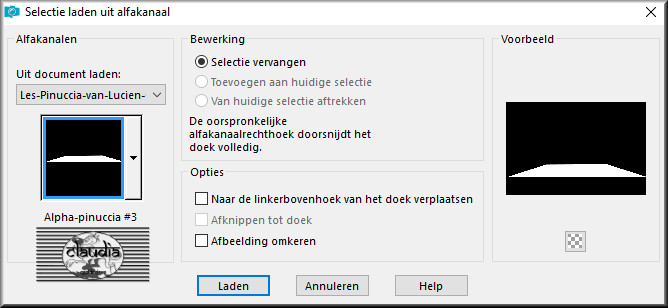
Effecten - Insteekfilters - <I.C.NET Software> - Filters Unlimited 2.0 - Filter Factory Gallery S - Fractal Tiler :
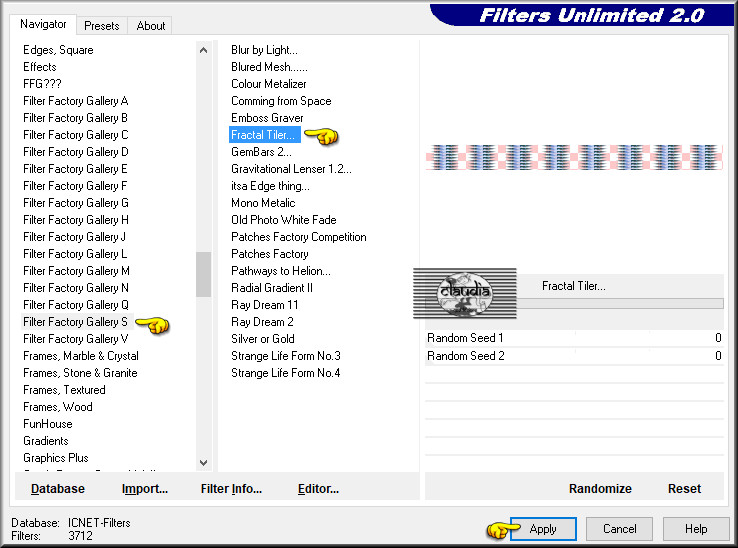
Effecten - Randeffecten - Accentueren.
Selecties - Niets selecteren.

9.
Afbeelding - Randen toevoegen : Symmetrisch aangevinkt
2 px met de 1ste kleur : #E2D4D8
3 px met de 2de kleur : #8B92AE
2 px met de 1ste kleur : #E2D4D8
3 px met de 2de kleur : #8B92AE

10.
Lagen - Nieuwe rasterlaag.
Selecties - Selectie laden/opslaan - Selectie laden uit alfakanaal : Alpha_pinuccia #2
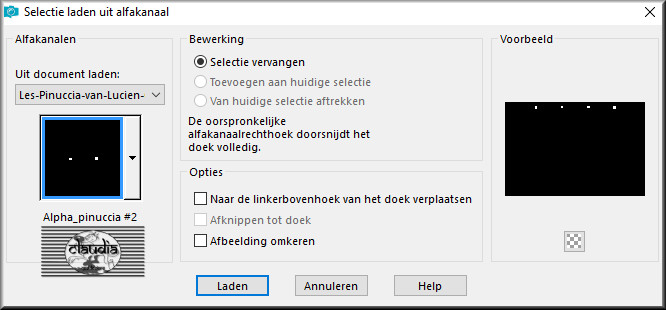
Vul de selectie met de 3de kleur : #F7D0BC.
Effecten - Insteekfilters - Alien Skin Eye Candy 5 - Impact - Glass :
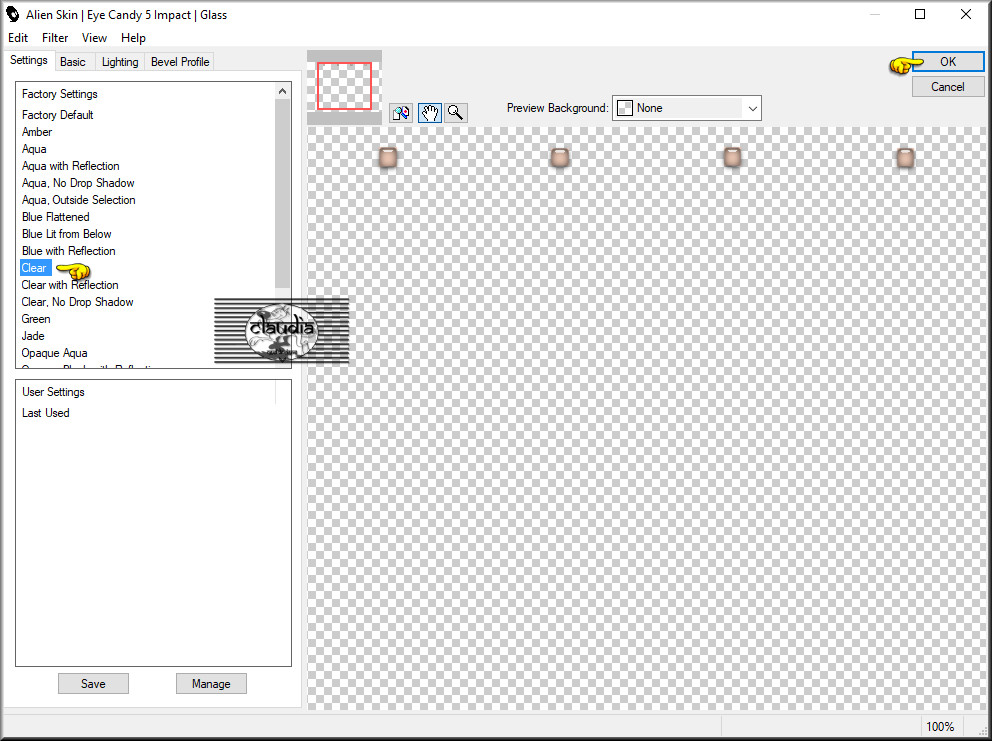
Selecties - Niets selecteren.
Effecten - Afbeeldingseffecten - Verschuiving :
Horizontale verschuiving = 0
Verticale verschuiving = -40
Aangepast en Transparant aangevinkt
Effecten - 3D Effecten - Slagschaduw :
Verticaal = 0
Horizontaal = 0
Dekking = 80
Vervaging = 2
Kleur = Zwart (#000000)

11.
Open uit de materialen de tube "0a13b71b".
Bewerken - Kopiëren.
Ga terug naar je werkje.
Bewerken - Plakken als nieuwe laag.
Afbeelding - Formaat wijzigen : 60%, formaat van alle lagen wijzigen niet aangevinkt.
Aanpassen - Scherpte - Verscherpen.
Plaats de tube rechts onderaan op je werkje :

Effecten - 3D Effecten - Slagschaduw :
Verticaal = 2
Horizontaal = 2
Dekking = 80
Vervaging = 2
Kleur = Zwart (#000000)
Lagen - Samenvoegen - Alle lagen samenvoegen.

12.
Selecties - Alles selecteren.
Afbeelding - Randen toevoegen : 20 px met de 3de kleur : #F7D0BC, Symmetrisch aangevinkt.
Selecties - Omkeren.
Maximaliseer de opzij gezette afbeelding.
Bewerken - Kopiëren.
Minimaliseer de afbeelding terug, je hebt deze nog nodig.
Ga terug naar je werkje.
Bewerken - Plakken in selectie.
Aanpassen - Vervagen - Radiaal vervagen :
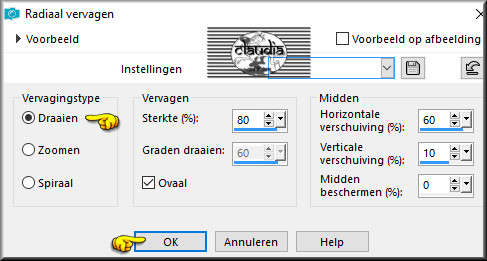
Effecten - Insteekfilters - AP 01 [Innovations] - Mirror - BothSides :
![Effecten - Insteekfilters - AP 01 [Innovations] - Mirror - BothSides](../../images/Vertaalde_Lessen/Chez-Lulu/Pinuccia/Plaatje14.jpg)
Effecten - 3D Effecten - Slagschaduw :
Verticaal = 0
Horizontaal = 0
Dekking = 80
Vervaging = 20
Kleur = Zwart (#000000)
Selecties - Niets selecteren.

13.
Open uit de materialen de tube "11-25-WS" (of neem een andere tube".
Als je een eigen tube gebruikt pas je het formaat ervan aan naar eigen inzicht en verscherpt het.
Bewerken - Kopiëren.
Ga terug naar je werkje.
Bewerken - Plakken als nieuwe laag.
Plaats de tube naar links en naar onderen op je werkje :
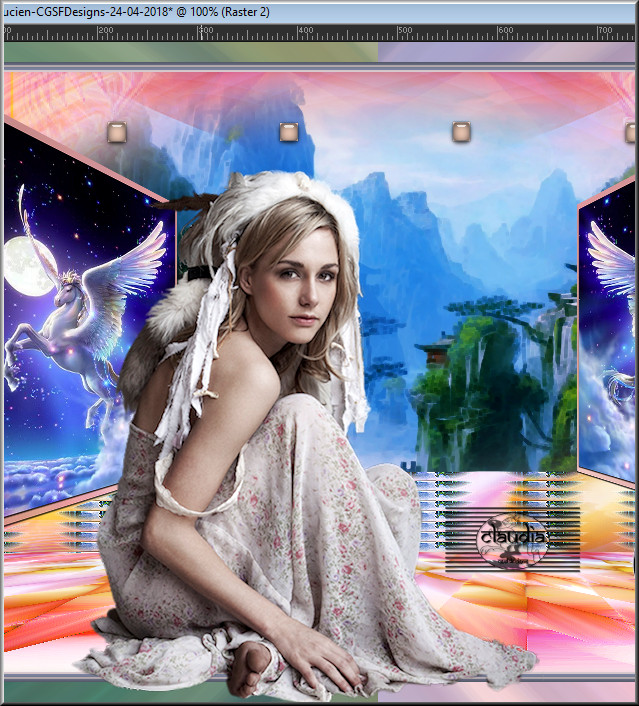
Effecten - 3D Effecten - Slagschaduw :
Verticaal = 2
Horizontaal = 2
Dekking = 60
Vervaging = 10
Kleur = Zwart (#000000)
Afbeelding - Randen toevoegen : Symmetrisch aangevinkt
2 px met de 1ste kleur : #E2D4D8
3 px met de 2de kleur : #8B92AE
2 px met de 1ste kleur : #E2D4D8
3 px met de 2de kleur : #8B92AE

14.
Selecties - Alles selecteren.
Afbeelding - Randen toevoegen : 30 px met de 3de kleur : #F7D0BC, Symmetrisch aangevinkt.
Selecties - Omkeren.
Activeer opnieuw de opzij gezette afbeelding.
Bewerken - Kopiëren.
Je mag de afbeelding nu sluiten, deze heb je niet meer nodig.
Ga terug naar je werkje.
Bewerken - Plakken in selectie.
Aanpassen - Vervagen - Radiaal vervagen : de instellingen staan goed.
Effecten - Insteekfilters - AAA Frames - Foto Frame :
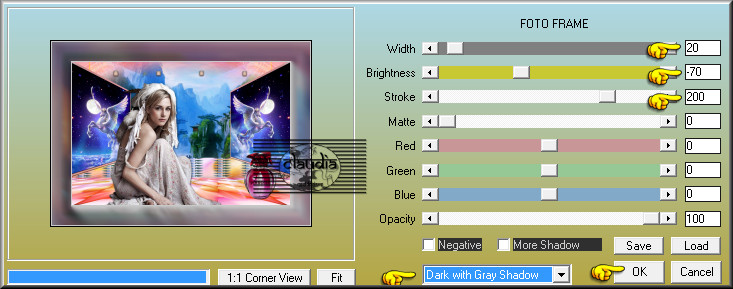
Aanpassen - Scherpte - Nog scherper.
Selecties - Niets selecteren.
Afbeelding - Formaat wijzigen : 900 px breedte, formaat van alle lagen wijzigen aangevinkt.
Aanpassen - Scherpte - Onscherp masker :
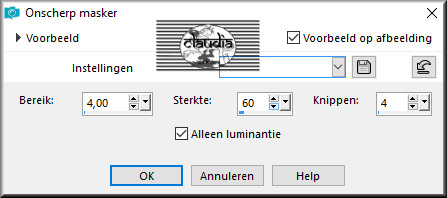
Lagen - Nieuwe rasterlaag.
Plaats hierop je watermerkje.
Lagen - Samenvoegen - Alle lagen samenvoegen.
Sla je werkje op als JPG-formaat en dan is deze mooie les van Lulu klaar.

© Claudia - April 2018.




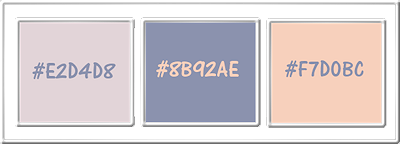

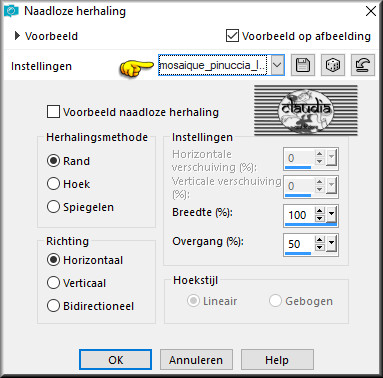
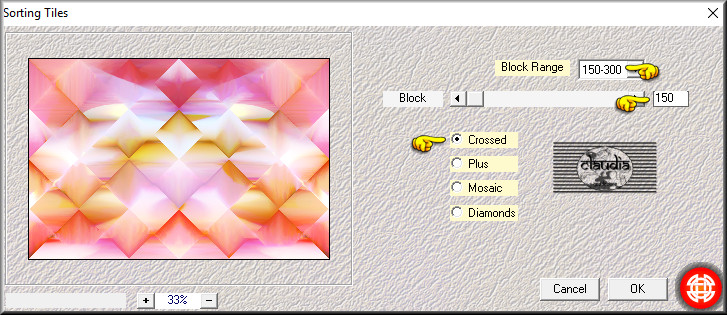
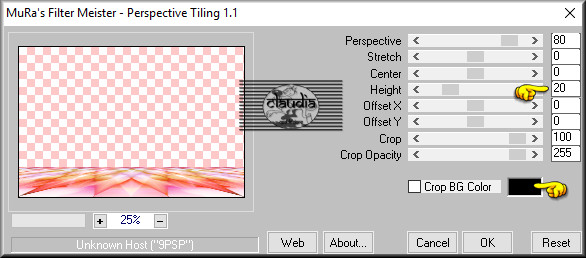
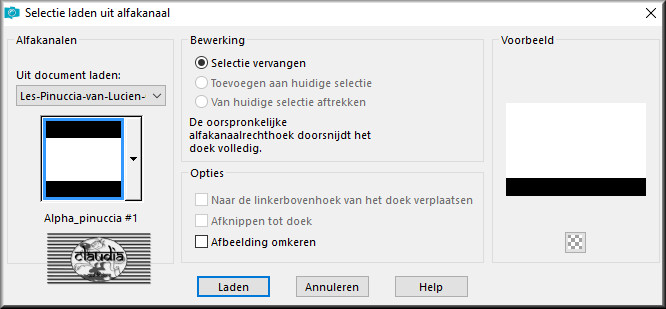
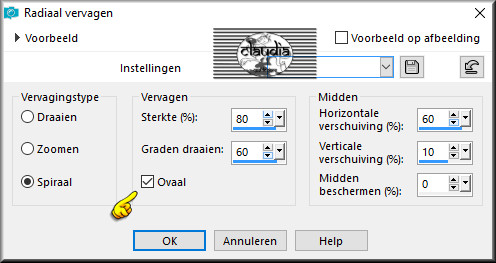
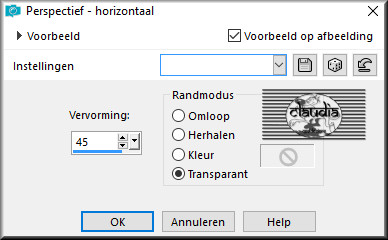

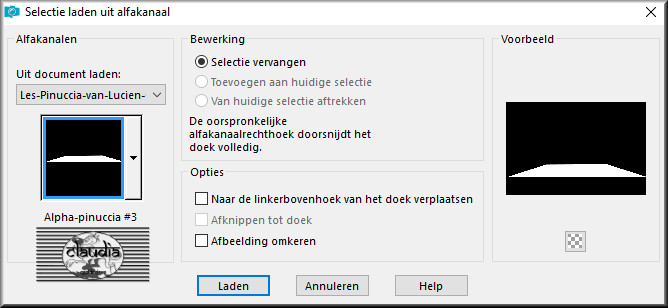
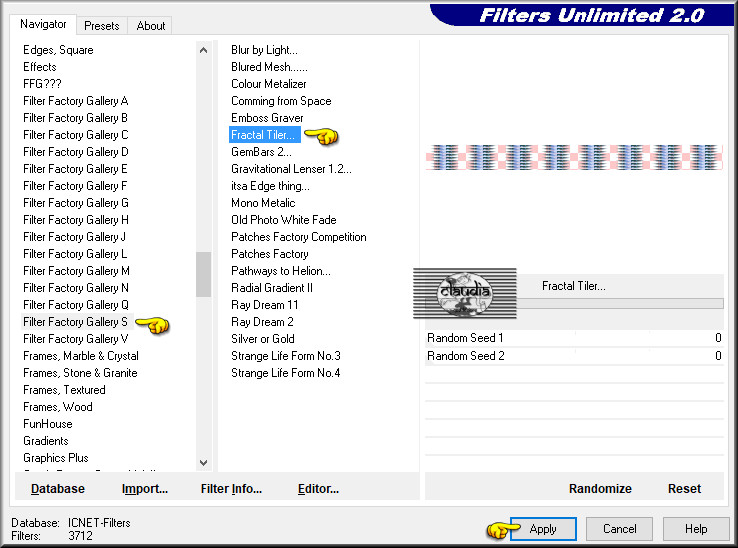
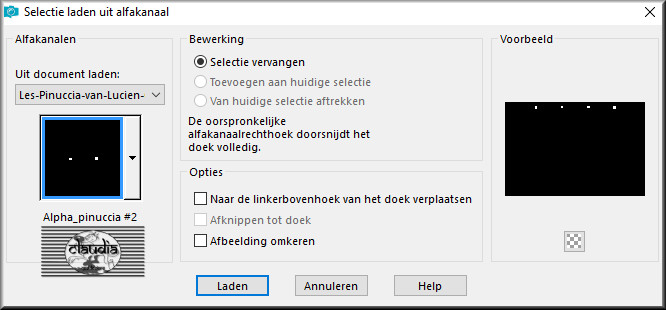
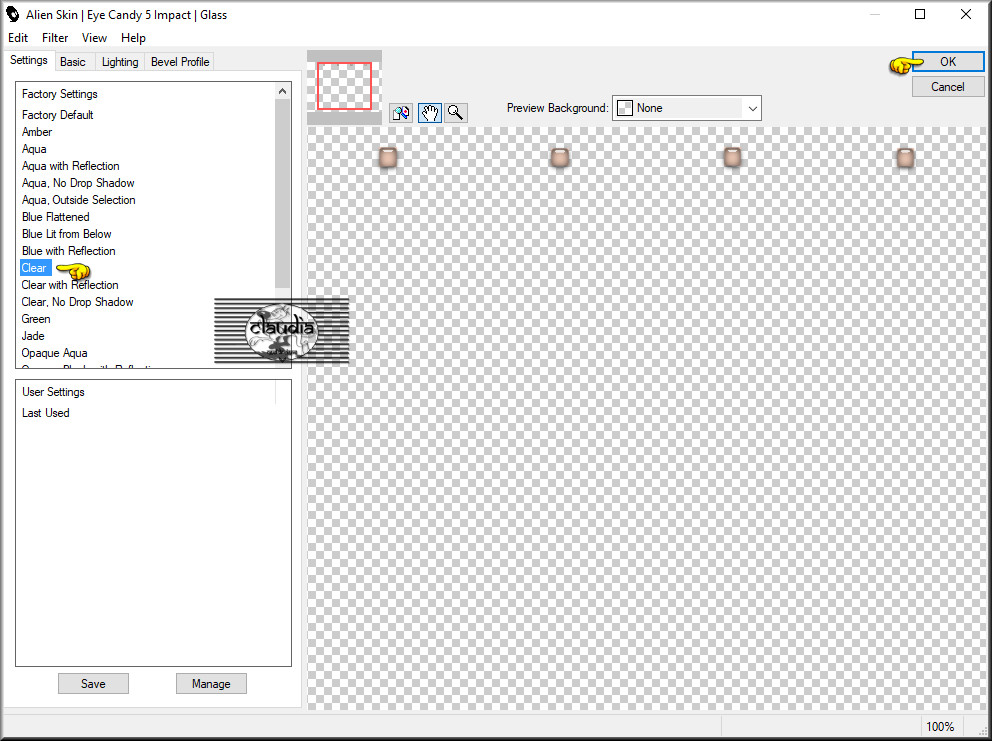

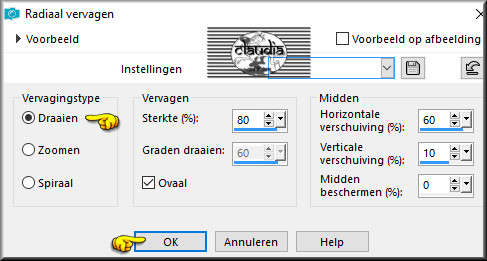
![Effecten - Insteekfilters - AP 01 [Innovations] - Mirror - BothSides](../../images/Vertaalde_Lessen/Chez-Lulu/Pinuccia/Plaatje14.jpg)